Почему My Excel File Так Large? Как уменьшить размер файла Excel?
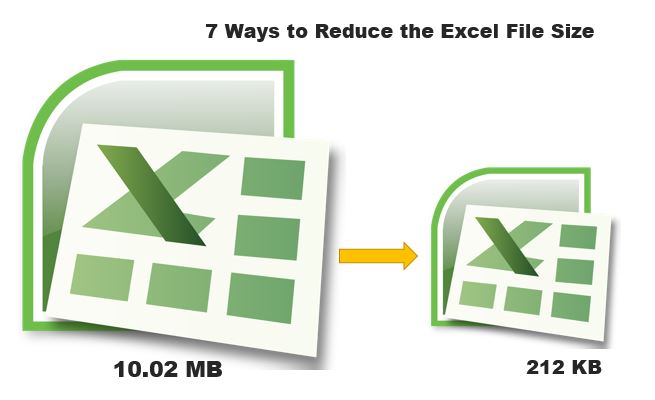
Excel — прекрасный инструмент для анализа и визуализации наборов данных. Чтобы визуализировать и составить отчет, нам часто требуется сохранять небольшие фрагменты данных.
Эти небольшие фрагменты данных со временем растут и делают файлы тяжелее.
Но данные — не единственная причина большого размера вашего файла Excel. Есть еще много вещей, которые вам нужно учитывать, если вы хотите уменьшить размер файла Excel.
Важно иметь небольшой размер файла Excel. Первая причина — время загрузки. Если ваш файл Excel большой (2 МБ или больше), вы заметите более длительное время загрузки, снижение производительности, отсутствие реакции и т. Д.
Всего этого можно избежать, если сохранить разумный размер файла. Это несколько эффективных методов уменьшения размера файла.
7 способов уменьшить размер файла Excel
1: Удалить неиспользуемые данные из файла
Часто бывает, что мы импортируем данные в файл Excel для временного использования, но забываем их удалить. Это увеличивает размер файла Excel.
Чтобы уменьшить размер файла Excel, укажите данные, которые вам действительно не нужны. Удалите эти диапазоны и сохраните файл. Это уменьшит размер файла.
Совет Pro: если вы где-то внизу на листе, а затем удалите его, excel запомнит его, возьмет весь этот диапазон в используемом диапазоне и сохранит файл. Например, если ваши данные находятся в диапазоне A2: B10. И вы почему-то временно что-то пишете в ячейку A100000. Тогда Excel примет используемый диапазон как A2: B100000. Это увеличивает размер файла. Удалите такие диапазоны .
2: Удалить несущественные формулы / вычисления.
Это одна из основных причин большого размера данных. Функция excel использует для вычислений память и процессорное время. Они задействуют память в вычислениях. Хотя формулы Excel быстрые и легкие, они делают файл тяжелым, если в нем слишком много сложных формул.
Мы часто используем формулы для получения или вычисления некоторых вычислений, которые выполняются только для одного раза и не обязательно должны быть динамическими. Определите такие формулы и вставьте их значение. Это уменьшит размер файла.
Если вам нужно иметь большое количество формул в вашем файле Excel, попробуйте использовать подпрограмму VBA для этих вычислений. Удалите формулы с рабочего листа и выполните эти вычисления в подпрограмме VBA. Это сделает ваш файл намного светлее, чем раньше.
Если вы не хотите использовать VBA для вычислений и хотите иметь формулы на листе, отключите автоматические вычисления. Если на листе слишком много сложных формул, каждый раз, когда вы вносите изменения в файл Excel, эти вычисления будут пересчитываться. Это займет время и память и может привести к тому, что ваш файл Excel перестанет отвечать. Чтобы этого избежать, отключите автоматический расчет книги и установите его вручную.
Чтобы настроить расчет формулы вручную:
Перейдите в Файл → Параметры → Формулы.
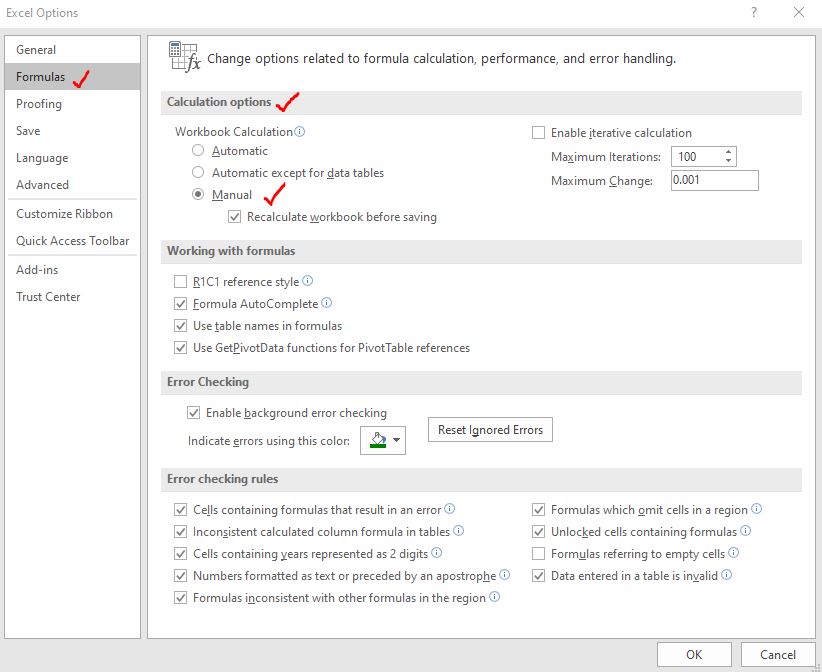
Теперь рабочая тетрадь будет рассчитываться только тогда, когда вы захотите. Чтобы пересчитать книгу, используйте клавишу F9 на клавиатуре.
Используя этот метод, вы можете снизить нагрузку на процессор.
_Pro Примечание: Старайтесь не использовать функции Volatile, такие как OFFSET, RAND, RANDBETWEEN и т. Д. _
3. Удалить неиспользуемые скрытые листы
Когда мы долго работаем с файлом Excel, мы создаем много временных листов, которые требуются на короткий период времени. Когда мы их не используем, мы скрываем их, чтобы использовать позже. Но мы часто забываем об этих простынях. Эти скрытые листы увеличивают размер файла. Определите такие скрытые листы и избавьтесь от них. Это уменьшит размер файла Excel.
4. Удалите неиспользуемые сводные таблицы и диаграммы
Для быстрого обобщения данных я создаю сводные таблицы. Как только я их использую, я удаляю эти сводные таблицы. Поскольку сводные таблицы увеличивают размер файла. Если сводная таблица предназначена для одноразового использования, ее лучше использовать и выбросить как можно раньше. То же самое и с графиками. Диаграммы представляют собой графику, и они значительно увеличивают размер файла Excel. До тех пор, пока диаграмма не понадобится, я предлагаю не иметь диаграммы в файле Excel.
5. Удалите ненужное форматирование из большого файла Excel.
Форматирование выполняется в файлах Excel, чтобы данные были легкими для понимания и чтения. Но иногда форматирование делаем только для того, чтобы радовать глаз.
В этом нет ничего плохого, но если размер файла увеличивается, это создает проблемы, нам следует избегать ненужного форматирования.
Под ненужным форматированием я подразумеваю форматирование таблицы данных. Лист, содержащий исходные данные, не нужно сильно форматировать. Поэтому нам следует избегать использования границ и цветов в этой таблице данных. Вы можете выполнять форматирование отчетов и панели инструментов /
6: Посмотрите, можете ли вы сохранить исходные данные в базе данных
Если у вас есть большой объем данных, которые вы обрабатываете в Excel, но Excel зависает и перестает отвечать на запросы при обработке такого большого количества данных, вам следует пересмотреть использование Excel для сохранения данных. Excel — это не инструмент для работы с базами данных. Это аналитический инструмент. Чтобы сохранить большой объем данных, который может расти со временем, вы должны использовать инструменты баз данных, такие как Microsoft Access, Microsoft SQL Server, CSV и т. Д.
Вы можете использовать функцию внешнего источника данных Excel или Power Query для обработки такого количества данных. Это может помочь вам значительно уменьшить размер файла книги Excel.
7: Сохранить как двоичный файл Excel
Excel разработан для работы с другими инструментами, и такой файл занимает много места. У этого типа файла Excel есть знакомое вам расширение .xlsx. Но если вашему файлу Excel не нужно взаимодействовать с другими инструментами, кроме сохранения файла Excel как двоичного файла Excel. Расширение этого типа файла — .xlsb. У него меньше возможностей, но есть все основные функции Excel, а размер файла значительно меньше, чем у файла .xlsx.
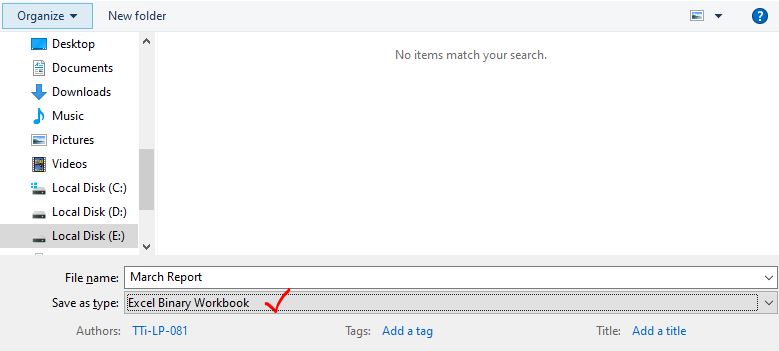
Pro Совет: всегда сохраняйте копию исходного файла, прежде чем пытаться уменьшить размер файла. Чтобы ваши данные остались нетронутыми, если вы сделаете ошибку в дублированном файле. Иногда причина большого размера файла excel неизвестна. Попробуйте воссоздать файл. Не используйте внешние изображения в формате JPEG для украшения отчетов, если размер слишком увеличивается .
Так что да, ребята, это способы уменьшить размер больших файлов Excel. Я надеюсь, что это было достаточно объяснительным и полезным для вас. Если у вас есть какие-либо сомнения или особые требования, спросите меня в разделе комментариев ниже. А пока продолжайте Excelling.
Статьи по теме:
link: / tips-set-the-page-for-print [Центрировать лист Excel по горизонтали и вертикали на странице Excel]: Microsoft Excel позволяет выровнять лист на странице, вы можете изменять поля, указывать настраиваемые поля или центрировать лист по горизонтали или вертикали на странице. Поля страницы — это пустые пространства между данными рабочего листа и краями печатной страницы link: / tips-split-a-cell-diagonally-in-microsoft-excel [Разделить ячейку по диагонали в Microsoft Excel 2016]: для разделения ячеек по диагонали мы используем форматирование ячеек и вставляем в ячейку разделительную линию по диагонали. Это визуально разделяет клетки по диагонали.
link: / tips-how-do-i-insert-a-checkmark-into-an-excel2010-2013-spreadsheet [Как мне поставить галочку в Excel 2016]: чтобы вставить галочку в ячейку Excel, мы используем символы в Excel. Установите шрифты на wingdings и используйте формулу Char (252), чтобы получить символ галочки.
link: / tips-how-to-disable-scroll-lock-in-excel [Как отключить блокировку прокрутки в Excel]: клавиши со стрелками в excel перемещают вашу ячейку вверх, вниз, влево и вправо. Но эта функция применима только при отключенной Scroll Lock в Excel.
Scroll Lock в Excel используется для прокрутки вверх, вниз, влево и вправо листа, а не ячейки. Итак, эта статья поможет вам, как проверить статус блокировки прокрутки и как ее отключить?
link: / tips-what-to-do-if-excel-break-links-not-working [Что делать, если ссылки в Excel не работают]: когда мы работаем с несколькими файлами Excel и используем формулы для выполнения работы готово, мы намеренно или непреднамеренно создаем ссылки между разными файлами. Обычные ссылки формул можно легко разорвать, используя опцию разрыва ссылок.
Популярные статьи:
link: / keyboard-formula-shortcuts-50-excel-shortcuts-to-вашу-продуктивность [50 комбинаций клавиш Excel для повышения вашей продуктивности] | Выполняйте свою задачу быстрее. Эти 50 ярлыков заставят вас работать в Excel еще быстрее.
link: / формулы-и-функции-введение-функции-vlookup [Как использовать функцию Excel VLOOKUP] | Это одна из наиболее часто используемых и популярных функций Excel, которая используется для поиска значений из разных диапазонов и листов.
link: / tips-countif-in-microsoft-excel [Как использовать]
link: / введение-формулы-и-функции-функции-vlookup [Excel]
link: / tips-countif-in-microsoft-excel [Функция СЧЁТЕСЛИ] | Подсчитайте значения с условиями, используя эту удивительную функцию.
Вам не нужно фильтровать данные для подсчета определенного значения. Функция Countif важна для подготовки вашей приборной панели.
link: / excel-formula-and-function-excel-sumif-function [Как использовать функцию СУММЕСЛИ в Excel] | Это еще одна важная функция приборной панели. Это поможет вам суммировать значения для конкретных условий.